にじぐるみとは?
イラストを書いて、差し替えるだけで、Live2Dが動き出す!
自分だけのにじネコが簡単に作れちゃう!
にじネコ遊び方
準備|にじネコデータとフォルダ構成
nizineko.zip をダウンロードしてください。
フォルダ構成は以下のようになっています
ステップ①|原画を差し替える(作成する)
PhotoshopまたはClipStudioを用いて、A,Bいずれかの方式で原画を用意してください。 自由度の高い作画・編集をしたい場合はA、簡単に済ませたい場合はBがおすすめです。
以下の編集を行う際、複数のお絵かきソフトの行き来は非推奨となっています。 ソフト毎に合成モードやクリッピングの制限が異なるため、差し替えに失敗する可能性があります。
ステップ②|Live2Dへのインポート用データを作成する
1. ★印の付いているレイヤーグループを統合してください。
この時、*印が先頭についてるレイヤーグループは削除しないでください。
※ Photoshopを使用している方は、にじネコフォルダに同梱されている、「にじぐるみ用スクリプト_v01.jsx」を使用すれば簡単に自動統合できます。使い方は「Live2D_Preprocess」と同様です。以下ページを参考にしてください。
https://docs.live2d.com/cubism-editor-manual/script-download/
2. 背景レイヤーを削除してください。
3. インポート用のPSDファイルとして書き出してください。
ステップ③|インポート用PSDを読み込み、差し替え
1. Cubism Editor を起動してnizineko.cmo3を開きます。
2. 作成したインポート用PSDを読み込みます。
3. [ ★★★★ (モデル) ] を選択してOKを押します。

4. [ ★★★★.psd ] を差し替え ( 日付 ) を選択してOKを押すことで、PSDが差し替わります。
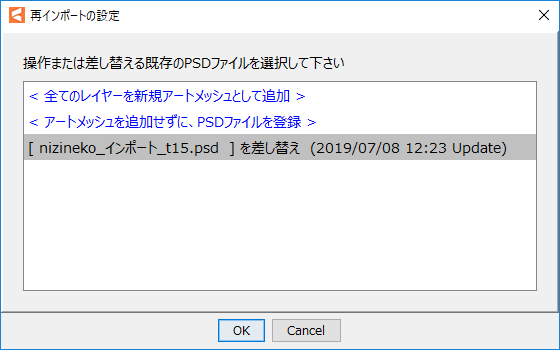
PSDの再インポートについては「PSDの再インポート」も合わせてご参照ください。
FAQ
1. 配布したアニメーションは使っても良いですか?
にじネコのデータに同梱されているアニメーションは再利用可能です!
作品投稿の際、一緒に投稿していただくことができます。
2. 「*ガイド」レイヤーとは何ですか?
関節の回転中心を表すガイドです。この円を軸にして、腕や足が回転します。
Editorでは使用されません。
3. 「表情」や「眉毛」のA、B、Cについて
同じアルファベットのレイヤーが対応関係にあります。
例えば、「★表情A」レイヤーを編集して表情を作る際、まゆげも編集したい場合は、「★まゆげA」レイヤーのまゆげを編集してください。
4. 「★前髪」レイヤーの前髪と「顔_塗り」レイヤーの前髪の使い分け
着ぐるみから前髪を出したい場合と、着ぐるみの内側に前髪を入れておきたい場合で使い分けてください。
5. 不要パーツの消し方(非表示)について
リボンやメガネなど、使いたくないパーツがある場合は、★のついているレイヤーとグループレイヤーを非表示にして下さい。
ただし、モデラーでパーツを非表示にしても、アニメータ側で使用している場合、強制的に表示されます。








